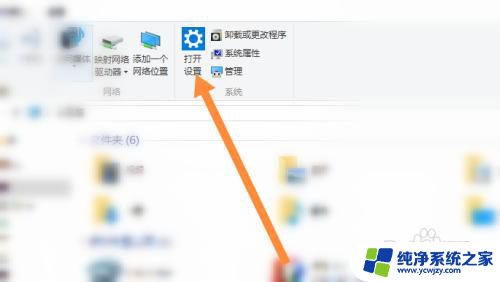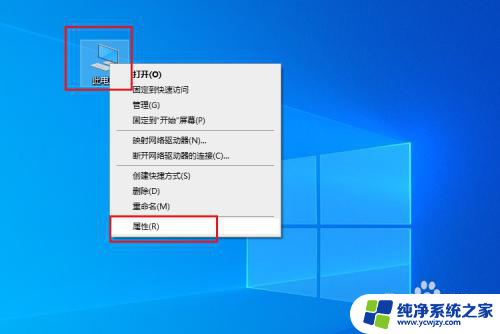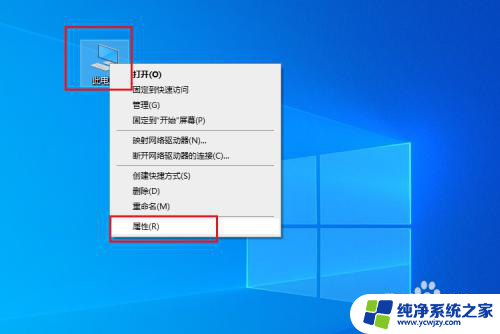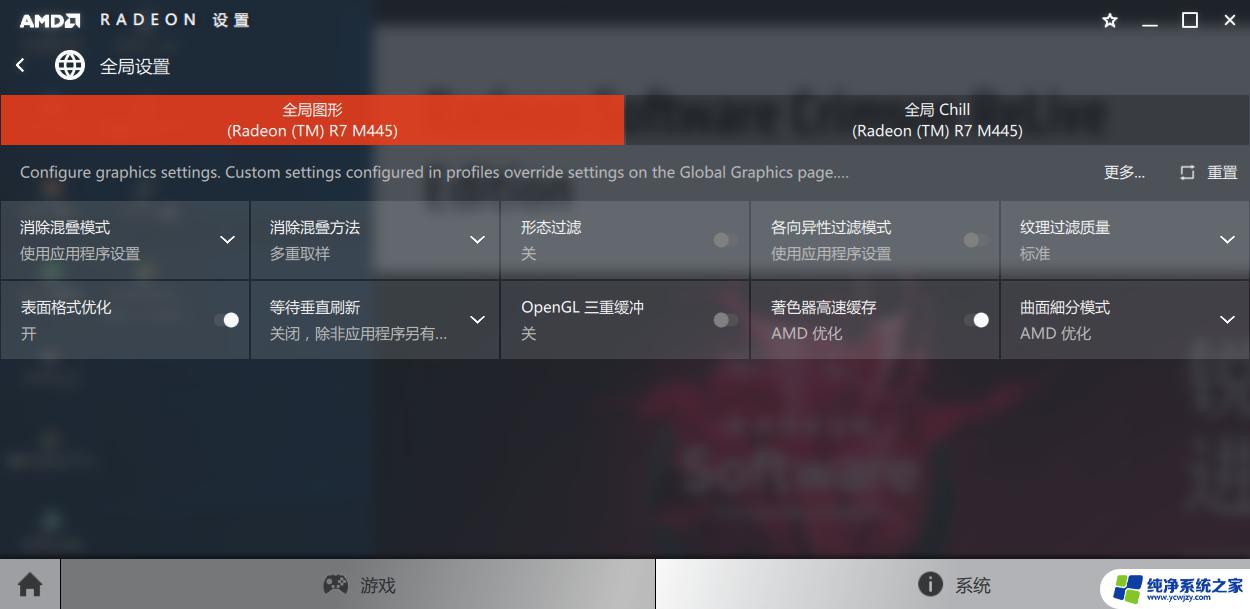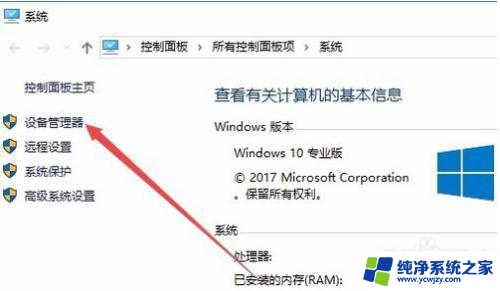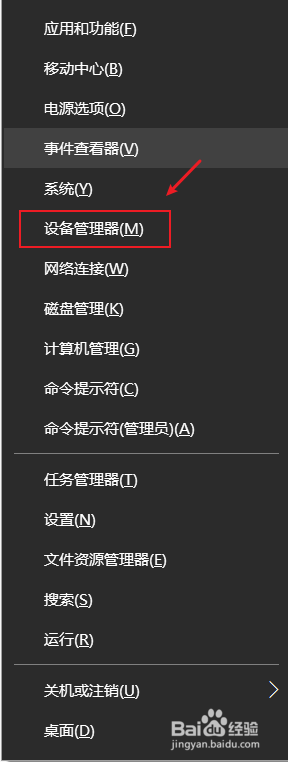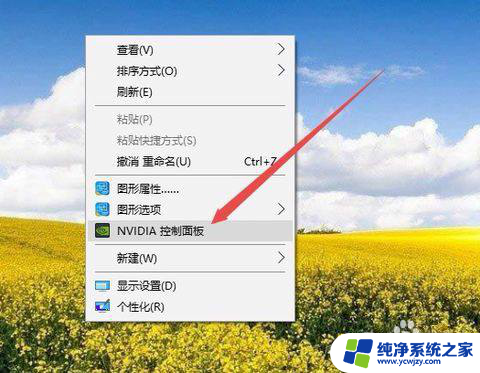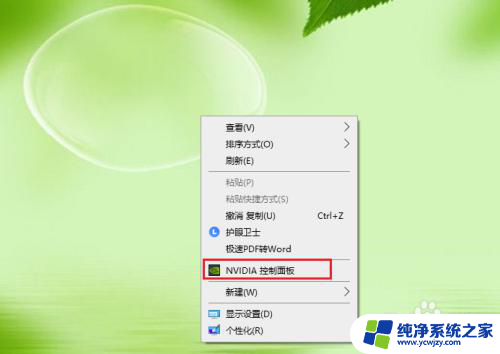因特尔显卡设置 如何在win10中打开Intel显卡设置
更新时间:2024-02-10 13:52:43作者:yang
在如今的科技时代,电脑已成为我们生活中不可或缺的工具之一,而在电脑的硬件设备中,显卡被认为是决定图像显示质量的重要组成部分。而在使用Windows 10操作系统的用户中,使用Intel显卡的情况也不在少数。如何在Win10中打开Intel显卡设置,以获得更好的图像显示效果和更顺畅的使用体验呢?在本文中我们将为大家介绍一些简单而有效的方法,帮助您打开Intel显卡设置,提升您的电脑使用体验。
方法如下:
1.在桌面右击此电脑图标,选择属性选项。
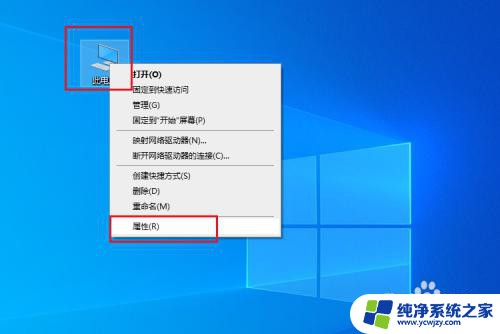
2.选择控制面板选项。
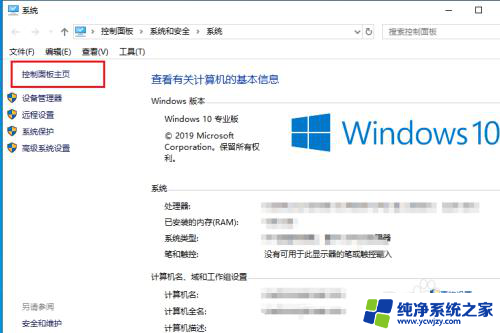
3.切换查看方式为大图标或小图标。
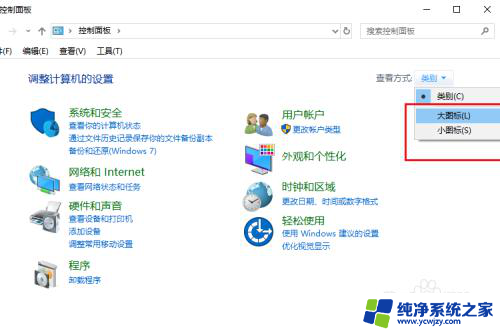
4.选择英特尔图形和媒体选项。
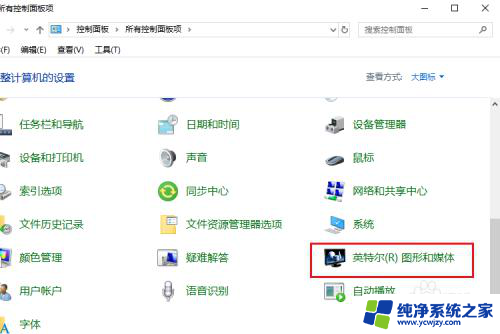
5.选择基本或高级模式进入。
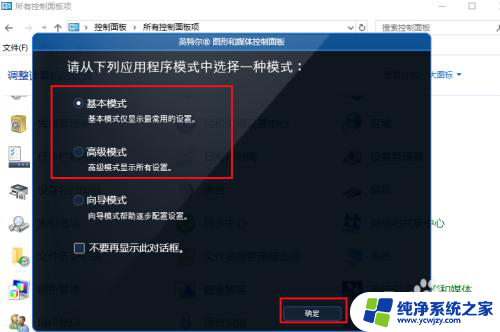
6.进入显卡的设置界面,就可以设置里边的内容了。

以上是关于因特尔显卡设置的全部内容,如果你遇到类似的情况,请参考我的方法进行处理,希望对大家有所帮助。